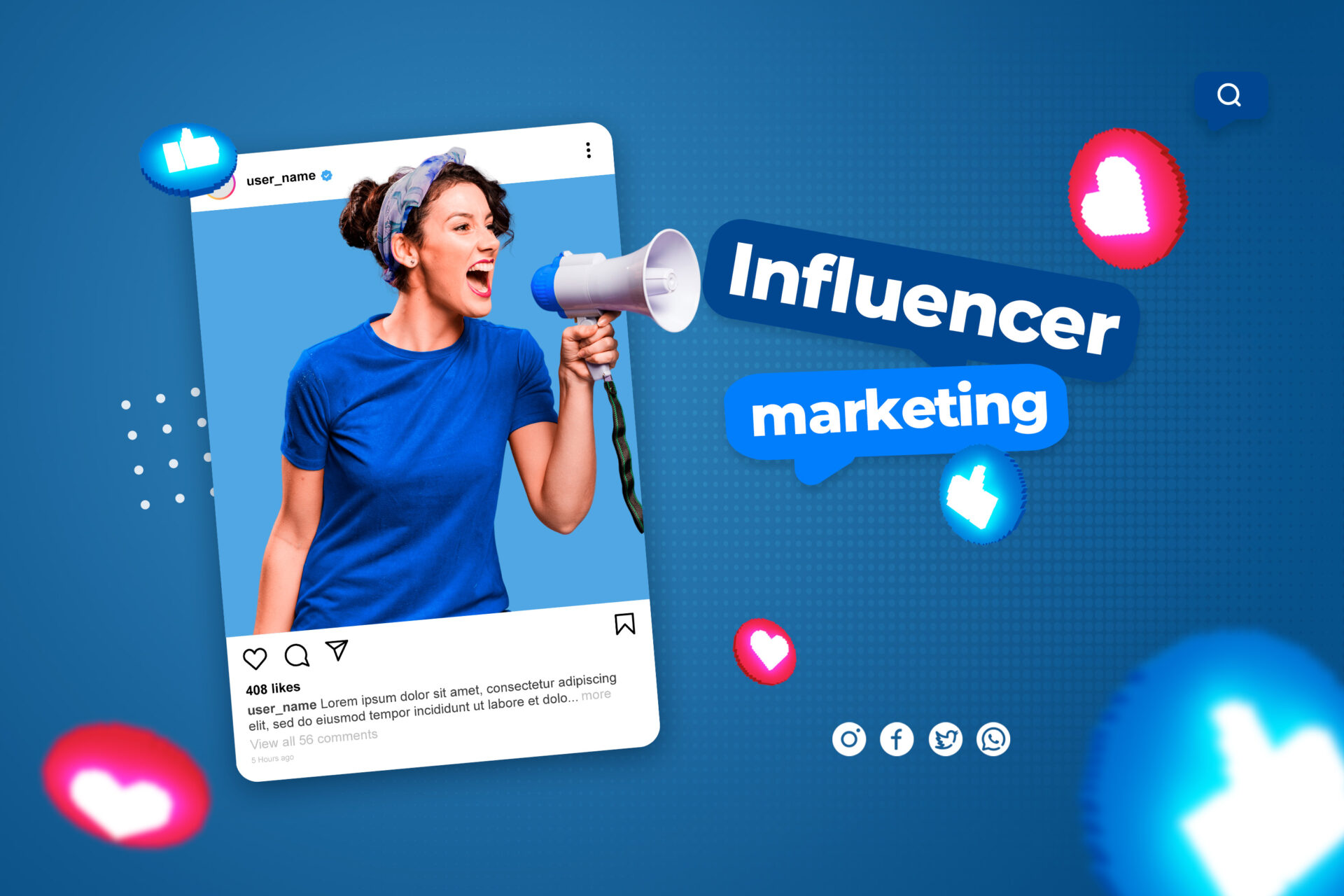
Criando seu primeiro anúncio no Facebook – tutorial completo
e passo a passo .
Olá e bem-vindo ao meu Facebook
1 0 1, um, tutorial de anúncios. Vou orientá-lo do início ao fim, uh, tudo o
que você precisa saber para criar, uh, e iniciar sua primeira campanha publicitária no Facebook neste vídeo.
Portanto, haverá carimbos de data/hora na descrição do vídeo se você precisar pular ou
voltar para uma seção onde você pode ter errado ou perdido alguma coisa. Uh, você certamente pode fazer isso com os timestamps
abaixo. Número um, você precisa ter uma página de negócios no Facebook para fazer isso.
Então, suponho que
se você está aqui, você tem um.
Mas eu quero dizer isso porque haveria alguém na
seção de comentários dizendo, uh, bem, por que não posso criar um anúncio?
E seria porque você
não tem uma página comercial no Facebook. Então venha aqui para facebook.com/business tools
aqui mesmo. Uh, você pode vir para, uh, Facebook, uh, visão geral do perfil de negócios aqui e criar
uma nova página, se ainda não o fez.
Agora, como chegamos ao gerenciador de anúncios ou painel
para criar e iniciar nossas campanhas publicitárias no [00:01:00] Facebook? Então, aqui estamos
na página de negócios do Facebook aqui.
Uh, e se você clicar no pequeno ícone no
canto esquerdo aqui, se ainda não estiver exibido, você verá as opções de página gerenciada
aqui, onde poderá acessar seu painel profissional.
Você pode fazer um monte de coisas
aqui. Eu gostaria que você fosse ao Gerenciador de Anúncios, para gerenciar anúncios, e ver os resultados. Então, quando você clicar no Gerenciador de anúncios, ele
iniciará o gerenciador de anúncios e mostrará a você, uh, obviamente, se você tiver alguma campanha publicitária
atual, ele mostrará para você aqui, mas se você não tiver no seu caso, então você você
poderá criar e iniciar sua nova campanha publicitária no Facebook. Agora, algumas coisas sobre
a interface aqui.
O menu suspenso aqui onde diz campanhas,
serão contas de anúncios específicas. Se formos ver mais contas de anúncios, você
poderá ver várias ou diferentes. Contas de anúncios, se você as tiver para você,
provavelmente terá apenas uma. Mas se você está bagunçando e vendo alguns problemas aqui com o seu
pixel do Facebook, uh, e o alinhamento [00:02:00] com o seu site, você pode querer verificar
e certificar-se de que está usando o anúncio correto , hum, ID da conta. Uh, e você pode ver esse número ao lado
do ID da conta de anúncios.
Tudo bem, vamos em frente e começar.
A primeira coisa que você vai
fazer é, uh, primeiro ir para as configurações aqui, onde diz
configurações de negócios aqui.
E você quer ter certeza de que tem aqui onde
diz métodos de pagamento. Vá para métodos de pagamento e adicione sua
conta do PayPal, seu cartão de crédito ou débito .
Dessa forma, ao criar seus
anúncios, você não incorrerá no erro de não ter uma forma de pagamento.
Uh, você
tem que ter uma maneira de pagar o Facebook ou, ou meta, como você quiser chamá-los, uh, quando
você veicular anúncios. Então vá aqui, vá para métodos de pagamento e
certifique-se disso. Está consertado.
A próxima coisa que quero que você faça é voltar ao gerenciador de anúncios
ou à página de anúncios aqui.
Uh, e quando estivermos aqui, uh, quero mostrar a vocês algumas
coisas diferentes. Quando você cria algo aqui dentro do gerenciador de anúncios do Facebook, [00:03:00] a primeira
coisa vai ser uma campanha.
Em seguida, haverá um conjunto de anúncios porque você deseja
testar vários anúncios na campanha e, em seguida, a próxima pasta abaixo dela,
serão os anúncios reais.
Portanto, entenda essa hierarquia antes mesmo de começarmos.
Tudo bem,
então vá em frente e clique no botão verde criar aqui. Em campanhas, a primeira coisa que você
verá aqui é criar uma nova campanha ao clicar nesse botão e
receberá, uh, os objetivos da campanha que você pode escolher.
Agora, se você está tentando fazer vendas em seu
site, obviamente escolherá vendas.
Se forem apenas leads para um dentista
ou consultório médico, você escolherá os leads. Se for engajamento em uma postagem específica
ou tráfego para um site, se for um site de notícias para receita de anúncios, você entendeu, certo? Portanto, escolha a finalidade ou o objetivo da campanha
para os anúncios que criaremos hoje.
Para mim, vai ser vendas. Então
vá em frente e clique no botão azul continuar.
Mas antes de fazer isso, você nomeia sua campanha
[00:04:00] clicando neste menu suspenso aqui, e você pode ver aqui o resumo
de tudo que acabei de mencionar. Você tem campanhas e, em seguida,
adiciona conjuntos e, em seguida, possui o indivíduo.
Publicidades.
OK.
Tudo começa
na pasta da campanha e todo o resto fica embaixo dela.
E você pode
ir em frente e nomear e criar seu conjunto de anúncios e anúncios aqui, mas faremos isso apenas na
ordem geral que nos orienta. Então vá em frente e aperte, aperte a seta para cima para
fechar e clique no botão azul continuar.
Depois de fazer isso, ele nos levará para,
uh, as configurações da campanha e, quando clicarmos em seguida, ele entrará nas configurações do conjunto de anúncios.
E, em seguida, os próprios anúncios reais e as configurações para a aparência e a aparência do anúncio.
Aqui estamos nas configurações da campanha.
Temos o
nome da nossa campanha no topo.
Você pode mudar isso se precisar. Depois, temos
categorias de anúncios especiais.
Estas serão, você sabe, categorias, uh, que serão
específicas para você. Portanto, se você estiver em uma casa ou emprego, você sabe, espaços, pode ser necessário
verificar isso. Portanto, certifique-se de [00:05:00] clicar no
menu suspenso apenas para garantir que isso não se aplique ao que você está tentando fazer com seus anúncios. O
próximo tipo de compra é o leilão.
Se clicarmos em editar aqui, clique no menu suspenso.
A única opção
para mim aqui de vendas será leilão.
Mas dependendo do tipo de campanha, você pode ter
diferentes tipos de compra.
Uh, aqui em detalhes da campanha, eu
deixaria em leilão. Uh, você normalmente vai conseguir o melhor retorno para seu investimento aqui. O
objetivo da campanha é vender e depois catalogar aqui. Uh, selecione um catálogo para alcançar as pessoas mais
propensas a se envolver.
Se ativarmos isso, você será informado. Basicamente, será necessário um catálogo
como o meu pixel, que chegaremos aqui em um minuto, uh, conectado à minha loja Shopify. O pixel basicamente permite que você veja os
resultados e as pessoas que estão acessando seu site. As ações que eles estão tomando, uh, e
se você consegue ou não uma célula ou uma interação ou não. Uh, então você pode escolher o catálogo aqui
porque eu tenho um catálogo de produtos da Shopify conectado à minha conta.
Uh, e vamos falar sobre
isso, uh, em breve, mas vou deixar isso de lado para os propósitos deste vídeo. [00:06:00] Em seguida, temos um teste b. Agora, isso permite que
você teste coisas específicas.
Uh, depois de publicar a campanha, uh, vamos levá-lo
para a configuração do teste AB, onde você pode terminar de criar seu teste. Basicamente, é
aqui que você pode alterar a aparência das imagens. Altere seus títulos ou descrições. Uh,
ajuste as coisas um pouco e veja qual tem o melhor desempenho. E aquele que tiver uma classificação mais alta ou um desempenho
melhor será aquele que o Facebook usa ou mostra para as pessoas depois, você sabe, o teste
segue seu curso. Então eu habilitaria isso. É sempre bom testar e experimentar.
Em seguida, vem o
orçamento da campanha Advantage.
Basicamente, ele distribuirá seu orçamento pelos conjuntos de anúncios
para obter mais resultados. Então, basicamente, se você tiver vários recursos em
uma campanha, ele os distribuirá uniformemente até descobrir qual deles está funcionando melhor.
E, assim como no teste AB acima, ele apresentará mais esse, porque é com
ele que você está ganhando mais dinheiro .
Então eu ativaria isso. Uh, e
isso permite que você defina seu orçamento diário ou um orçamento vitalício Agora, o orçamento diário é, uh,
uh, um pouco, uh, que preciso explicar aqui.[00:07:00] Digamos que seu diário o orçamento é de 10 dólares americanos
ou $ 10, seja qual for a sua moeda, diz aqui abaixo que, em alguns dias pode ser
12 ou $ 13, mas em outros dias pode ser sete ou oito, mas sempre será em média
$ 10 orçamento diário e não ultrapassará um orçamento semanal de US$ 70. Por
semana de calendário.
Agora, a estratégia de lances da campanha, você pode ir
e clicar em editar aqui.
Eu gosto de deixar o meu no volume mais alto, mas, novamente, tudo
dependerá do objetivo do seu anúncio. Uh, o volume mais alto obterá mais resultados para
o seu orçamento. Basicamente, você pode apontar para um preço específico para o tipo de anúncio
que está exibindo. Uh, eu tentei estes.
Eu ainda gosto do volume mais alto
. Uh, e novamente, há alguns que podem ser ótimos para o tipo específico
de campanha.
E a última coisa que quero mostrar aqui em mais opções é adicionar agendamento.
A única maneira de agendar seus anúncios é se você tiver um orçamento vitalício.
Isso significa que, em vez de um orçamento diário,
digamos que você tenha um orçamento vitalício de, digamos, US$ 200, qualquer que seja [00:08:00]. Uh,
então você pode ir para a programação de anúncios, ir para editar, executar anúncios em uma programação, e isso permitirá
que você basicamente especifique, uh, quando você deseja que cada anúncio seja executado.
OK? Então, vamos desmarcar isso.
Agora vamos voltar a um orçamento diário de, digamos, US$ 10. Por dia. Uh, e então vamos ignorar
tudo.
Agora, se você quiser, pode clicar na opção de revisão aqui e você terá um
resumo de tudo o que acabou de fazer.
Então esse é o nome da campanha, aqui estão
as categorias, aqui está o tipo de compra, aqui está o objetivo, o orçamento.
Você entendeu,
certo?
E então, quando você estiver pronto para ir, tudo
parece bem.
Você clica no próximo botão azul aqui e isso nos levará para a
próxima camada, que são os conjuntos de anúncios reais.
Agora, é aqui que você está indo para na. Eu
recomendo fortemente que você nomeie seus conjuntos de anúncios, nomeie suas campanhas e nomeie
seus anúncios específicos.
Porque se você está fazendo certo, você está
testando diferentes, você está testando diferentes ajustes e coisas assim para ver qual deles tem
o melhor desempenho para o seu negócio. Vai ser muito difícil saber qual é
qual e [00:09:00] o que você fez naquele anúncio se não nomeá-los. Então vá em frente e
dê seu anúncio, defina um nome como eu tenho aqui.
Uh, e então veremos a conversão.
Local de conversão.
Então isso vai ser onde o.
Você quer impulsionar as vendas para o seu
site, que é o que eu quero fazer.
Você quer gerar vendas e conversões em seu
aplicativo, se tiver isso, ou talvez site e aplicativo ou talvez mensagens, ou deseja
receber ligações, uh, para conseguir as vendas lá.
Vou selecionar o site, mas, novamente,
você precisa escolher o que é certo para o anúncio que está criando.
OK? O próximo vai
ser aqui. Você vai ver.
Meta de desempenho, maximizar o número de conversões. Para
mim, quero maximizar quantas vezes eu converto uma pessoa, vendo meu anúncio, clicando no anúncio, acessando
meu site e fazendo uma compra. Então eu quero maximizar isso.
Agora, pixel, você
pode estar pensando, o que diabos é um pixel?
Portanto, um pixel. Se você passar o mouse sobre este ícone de olho
aqui, diremos a você.
É um trecho de código que você configura e vincula ao seu site.
Não vou [00:10:00] mostrar como fazer porque você pode ter um site diferente
do meu. Eu tenho o Shopify.
Você pode ter o Squarespace,
seja ele qual for, mas precisa ir e pode ver onde pode adicionar uma conta
aqui. Se você passar o mouse sobre o olho, pode adicionar uma conta a um megapixel ou pode ir aqui
e clicar em megapixel.
O que eu faria é clicar nisso.
Link aqui. Uh, e
basicamente o que isso faz é basicamente dizer no lado direito exatamente
como você pode adicionar seu pixel, certo?
Ou apenas assista a um vídeo específico, porque pode
ser um vídeo de 10 a 15 minutos sobre como adicionar o pixel ao seu gerenciador de anúncios do Facebook.
Eu vou dizer isso, é muito importante que você tenha um pixel porque.
Quando se trata de
dados, essa é a coisa mais importante para fornecer feedback sobre o que está funcionando e o que
não está, e as ações que os clientes estão realizando em seu site ou aplicativo ou o que quer que você esteja
tentando enviá-los. Portanto, certifique-se de que, como você pode ver aqui no meu
menu suspenso, tenho este pixel aqui e você terá um ID de pixel específico.
Agora, um evento de conversão, uma vez que você tenha um pixel, e se você não tiver um aqui, ele fornecerá
um link para [00:11:00] criar um.
A propósito, o que queremos que eles façam?
Então nós queremos
que eles. Confira, certo?
Queremos que eles façam uma compra, certo?
Então clique em comprar aqui. Uh, custo por meta de resultado. Não se preocupe com isso. Você pode ir para
mostrar mais opções.
Uh, ele vai te dizer, uh, basicamente por sete dias, é quanto tempo
ele estará rastreando e as pessoas que vêm para, uh, o site através do pixel.
Tudo bem?
Em
seguida, temos o criativo dinâmico. Uh, basicamente isso é como uma IA. Coisa que o
Facebook e o Meta têm agora, que se você ativar isso, basicamente, você pode fornecer
elementos criativos, como imagens e manchetes, que serão usados para gerar automaticamente
variações para o seu público.
Se você ativar isso, dará ao Facebook a capacidade
de utilizar o que eles acham que podem ser bons títulos , descrições ou imagens para usar em seu
anúncio.
Agora, se você quiser lidar com tudo sozinho
e garantir que eles não tenham nada a dizer, deixe-o desligado e eu
farei isso para os propósitos . Em seguida, temos nosso orçamento e cronograma. Para
uma campanha publicitária no Facebook, [00:12:00] você pode defini-la para ter uma data de início, obviamente,
e nenhuma data de término até que você entre e termine manualmente.
Ou você pode ir e dizer, eu quero clicar na
data de término aqui, e eu só quero que este anúncio seja executado por uma, uma semana, uma semana inteira. Uh, e então,
se formos mostrar mais opções aqui, podemos realmente adicionar limites de gastos. Então, se
formos editar aqui, adicione limites de rotação e, em seguida, mínimo diário e máximo diário.
Uh, mas se
você já configurou seu orçamento diário, descobri que realmente não há necessidade de fazer isso,
uh, a menos que você tenha um caso de uso específico para isso.
O próximo é provavelmente uma das coisas mais importantes
para todas as pessoas que estão criando anúncios no Facebook que estão criando seu público.
Isso pode levar muito tempo para você.
Uh, e então eu vou dar a você uma espécie de
resumo do iniciante, mas eu realmente o encorajo a fazê-lo. Teste diferentes públicos e veja
quais funcionam melhor para você.
Tudo bem, então a primeira coisa que você vai
fazer aqui é você pode ver, uh, a fruta mais baixa está bem aqui.
Localização, idade e sexo.
Então, para mim, quero deixar apenas para os Estados Unidos [00:13:00]. Uh, eu quero que a faixa etária
seja um pouco maior porque essas pessoas têm mais dinheiro. Então, vamos mudar
para, você sabe, 27, uh, para dizer 55 anos.
E queremos que o gênero seja apenas feminino ou
feminino. Agora, uma vez que tenhamos o básico aqui, queremos ir para a segmentação detalhada.
Ou, se você tiver um público existente conectado ao seu pixel, poderá pesquisar
públicos existentes e acessar semelhantes e isso permitirá que você escolha entre seu Pixel
ou sua comunidade do Shopify, se tiver um grande o suficiente.
Lista de e-mail ou tar, você sabe, clientes de
lá. Bem aqui, em dados demográficos, interesses ou comportamentos. Podemos adicionar o maior número
possível e isso, conforme estamos fazendo, irá em frente e mudará nossa
definição de público.
Ele nos informará se é amplo, se é muito específico ou se
está bem ali no ponto ideal verde .
O tamanho estimado do público é de 65 a 77 milhões de
pessoas. Obviamente, queremos reduzir um pouco isso. Então, na segmentação detalhada,
queremos [00:14:00] começar a digitar e queremos ir para roupas femininas, então vamos em frente
e digitar aqui. Vestuário ou vestuário feminino.
E como você pode ver, isso reduz quase a
metade aqui na sua definição de público.
O ponto ideal do que descobri com
especialistas em anúncios do Facebook e gurus de marketing está em torno desse número de dois, três, 4 milhões.
Uh, talvez
até mais baixo, dependendo do tipo, se você estiver tentando segmentar, uh, localização. Como se você estivesse em
um médico, consultório médico tentando ou dentista tentando atingir uma
área geográfica específica. Obviamente, isso precisaria ser menor, dependendo
do tamanho da área que você está segmentando. Em seguida, aqui podemos adicionar mais dados demográficos,
interesses ou comportamentos.
Então, o que faremos é clicar em sugestões e isso
nos informará que, uh, compras on-line aqui, uh, ou varejo. Uh, então se clicarmos nisso
ali, isso meio que reduz o tamanho do nosso público.
Então vamos às sugestões. Aqui, iremos
para compradores engajados, e isso leva ainda mais longe. Uh, e então, se quiséssemos,
poderíamos navegar e ver todos os diferentes dados demográficos, interesses
e comportamentos.
Então, se formos para a demografia [00:15:00] aqui, poderíamos ir para a receita financeira e até mesmo
direcioná-la para níveis de renda específicos .
Uh, como o que estou fazendo aqui. Uh, uma vez que você
tem tudo, uh, e não é, você sabe, meio que naquele ponto ideal, dirá Podemos
entregar anúncios além de seu público para o objetivo selecionado.
Uh, se eles acham que
vai melhorar o desempenho. Assim, podemos definir ainda mais e clicar aqui e
podemos ir e adicionar ainda mais.
Dados demográficos, interesses ou comportamentos.
E se
você quiser, pode até excluir públicos específicos. Tudo isso é algo que eu o
encorajaria a mexer e ver o que funciona melhor para você.
E então, em idiomas, se eu for editar, quero apenas, uh, você sabe, o idioma
para mim.
Eu quero que seja inglês. Faremos nós, uh,
e isso vai levar o público um pouco para baixo lá , uh, de idiomas. Depois de
criar seu público aqui, se você quiser salvar esse público. Basicamente, uh, depois de
criar este conjunto de anúncios, ele aparecerá, uh, aqui [00:16:00] em Públicos salvos aqui.
Uh, e isso vai permitir que você puxe disso, uh, uma vez que você clicar no botão aqui
que diz, salve este público.
Em seguida, são os posicionamentos. Eu não faria isso. Eu
não clicaria em posicionamentos manuais.
Uh, eu faria isso, eu iria para Advantage Plus basicamente
permite que o Facebook, uh, apresente e exiba o anúncio onde eles acham que terá
o melhor desempenho. Uh, e se você tiver sua conta do Instagram vinculada, ela aparecerá no Facebook
e nas histórias e vídeos do Instagram e coisas assim.
Portanto, eu lideraria as colocações do Advantage Plus,
o que obviamente é recomendado lá. E então, como você pode ver no
lado direito, um pouco de uma visão geral do que você está fazendo.
Agora, se clicarmos em revisar,
ele nos informará qual é o nome do conjunto de anúncios, uma data de início e término, nosso, uh, público, qual
é o nosso, uh, objetivo e o tipo de entrega.
Se tudo parecer bem e tudo estiver
pronto para ir aqui, clique no botão azul seguinte.
E isso vai nos levar para onde criamos
o próprio anúncio. Então comece dando o seu. Adicione um nome aqui. E então, em identidade,
[00:17:00] obviamente você precisa ter sua página comercial do Facebook, que eu disse que
você precisava, que se você tiver várias páginas comerciais, poderá selecioná-las aqui clicando
no menu suspenso .
Uh, e então na conta do Instagram aqui,
você precisa selecionar a conta do Instagram e certificar-se de que está conectado à sua
conta do Instagram. Para ter certeza de que é isso que você quer. Em seguida, queremos criar nosso anúncio na configuração do anúncio.
Há uma série de coisas diferentes que podemos fazer.
Podemos criar o anúncio do zero. Podemos usar uma postagem existente do Facebook em nossa
página comercial ou podemos usar a maquete do hub criativo .
Não vou falar sobre isso hoje.
Esses dois são bastante auto-explicativos. Vou orientá-lo sobre como criar seu
próprio anúncio.
Faremos um anúncio em carrossel, mas você pode fazer uma única, uh, imagem ou vídeo
ou um carrossel de coleção permite que você faça duas ou mais imagens ou vídeos roláveis. Tenho certeza que você já viu aqueles no Facebook onde,
uh, eles meio que, uh, meio que pensam nisso como um destaque onde você vê uma imagem, alguns
segundos se passam, mostra outra imagem ou vídeo. Uh, e, você sabe, é assim.
Uh, e
então queremos selecionar anúncios de vários anunciantes. Isso é sempre uma [00:18:00] boa coisa
a se fazer. Não se preocupe com isso aí. Mas selecione o tipo de formato que deseja
para o seu anúncio e vamos em frente e comece a fazer a mágica acontecer.
Tudo bem, para mim,
para meu anúncio em carrossel, quero prosseguir e clicar no ícone de lápis aqui, o que me permite
ver o menu suspenso e adicionar meu título e descrição, bem como o destino ou
URL do site. É para onde você quer que as pessoas vão quando
clicam naquela imagem específica no anúncio.
Então, como você pode ver, você deve ir em frente e digitar
seu título. Uh, o título aparecerá em [ __ ], uh, dependendo de onde o anúncio
está sendo apresentado, uh, às vezes abaixo ou acima da imagem.
Uh, e se você quiser
ver como é a aparência de áreas específicas no Facebook ou Instagram, você pode
acessar a Visualização avançada aqui e mostra como é em um
feed do Facebook.
É assim que parece em um
feed do Instagram.
E então você pode simplesmente fechar isso e fazer mais algumas edições. Agora você deseja
criar uma imagem e fazer upload de uma imagem, obviamente. Então você quer ir para selecionar a imagem aqui. Uh,
e então você poderá ter [00:19:00] suas imagens carregadas. Uh, eu tenho um monte de
imagens que já carreguei, mas para fazer isso, você deve clicar em carregar
aqui mesmo e encontrar a imagem no seu computador.
E apenas clique duas vezes nessa imagem. Agora vou
dizer isso, descobri que se você estiver fazendo imagens verticais, é 6 75 por 1200, mas
eu faria uma pesquisa rápida no Google para saber qual é o tamanho apropriado para um anúncio vertical do Facebook
. Hum, se você está fazendo vertical, se obviamente está fazendo horizontal, não será aplicável
ao que você está fazendo.
Uh, mas eu descobri que 6 75 por 1200
funciona muito bem.
Eu iria para o Canva, criaria uma nova tela e, uh, começaria com esse tamanho
e partiria daí.
Então, vamos selecionar esta imagem aqui e continuar depois de carregá-
la. E como podem ver, a imagem vem aqui disponível para nós. Na verdade, podemos mudar
essa imagem se escolhermos a errada. Ou podemos editar a imagem aqui e
escolher vertical, que é o recomendado aqui.
Mas eu, basicamente, se você fizer o tamanho,
eu recomendo. Vai mostrar direitinho. Mas vá para vertical aqui em editar imagem e
você pode cortá-la, vá para salvar e você está pronto [00:20:00] para ir.
Depois de criar a
primeira imagem do carrossel, vá em frente e faça as restantes adicionando cartões
aqui.
E então você pode adicionar uma imagem ou um vídeo.
A mesma coisa funciona para vídeo. Portanto, se você estiver fazendo um anúncio em vídeo, faria a mesma
coisa, mas em vez de enviar uma imagem, seria um vídeo. Tudo bem. E como você pode
ver, adicionei minhas duas imagens, que em um carrossel é o mínimo que eles permitem que
você tenha, você deve ter pelo menos duas, uh, até, acredito, seis ou sete, uh, para
anúncios em carrossel no Facebook.
E então, se eu quisesse adicionar mais,
iria para os cartões de anúncios e faria isso. Assim como mostrei antes, edite a veiculação, se
formos selecionar uma veiculação para editar, isso permitirá que você edite veiculações específicas.
Então, se você gosta, eu não gosto da aparência dos meus rolos do Instagram, você pode clicar
nele e editar a imagem especificamente para esse posicionamento.
Então, novamente, você pode entrar em detalhes
aqui. Agora, nas otimizações de carrossel, se você estiver fazendo um anúncio em carrossel, mostrará automaticamente
o cartão de melhor desempenho primeiro.
E o que é um cartão?
Um cartão é basicamente tudo que
você cria aqui. Portanto, este produto é um cartão [00:21:00]. Este produto é um cartão
e você pode adicionar mais até cinco, seis ou sete.
Em seguida, adicione um cartão no final com a
foto do perfil da página.
Uh, isso seria como no final aqui. Se formos em frente e repassarmos,
basicamente mostraria seu logotipo ou seu, o que quer que você tenha como imagem de perfil para
clicar e ir embora.
Assim que o carrossel terminar, você pode adicionar música.
Eu gosto de fazer este.
É divertido.
Uh, eles vão adicionar algumas, uh,
músicas isentas de royalties para você. Em seguida, adicione um cartão de mapa mostrando as lojas mais próximas.
Isso só funciona se você tiver locais físicos que está tentando segmentar geograficamente,
certo. Portanto, verifique aqueles que são, hum, você sabe, aplicáveis a você e ao que você está tentando
fazer.
E então aqui embaixo, no texto principal,
é aqui que você vai e adiciona, uh, normalmente gosto de ir até o chat g p t ou o que quer que
seja e dizer: Ei, me dê cinco manchetes realmente boas para uma loja de roupas femininas
. Uh, exibir anúncios no Facebook vai e me dá um monte de bons. Então aqui você
pode ver que tenho um monte deles que adicionei no passado.
Então, se eu for aqui, posso adicioná-los. Uh, e você
pode adicionar até [00:22:00] cinco desses, se é isso que você quer fazer. Uh, em seguida
seria chamada à ação. Se você clicar no menu suspenso aqui, obviamente para mim, quero que eles
comprem, então quero comprar agora.
Ou se eu quisesse, uh, eu poderia descer
aqui. Eu acredito que há um que realmente diz comprar, mas escolha aquele que você
mais gosta e o que se aplica ao que você está tentando fazer com que o público
faça.
Uh, e então selecione aquele e você está pronto
para ir.
Agora sob destino, este será o destino principal. Obviamente, se
voltarmos aqui para nossos cartões individuais no carrossel, edite aqui. Há
um URL de site que está vinculado diretamente a esse cartão específico, mas no destino
aqui, este será o destino principal onde, quando clicarem nele, é para onde
ele os levará ao seu site.
Portanto, verifique se você tem um destino aqui
no URL e pode visualizá-lo apenas para garantir que funcione clicando em visualizar aqui.
E deve levá-lo ao seu site.
Uh, o próximo seria o botão adicionar. Uh, você tem
um WhatsApp no seu site ou uma forma de se comunicar com você por telefone? Uh, você pode selecionar isso lá. Uh, e isso vai [00:23:00] aparecer também.
Uh, e sob experiência instantânea, uh, este é um novo vídeo em si. Eu apenas selecionaria
um destino para o seu site e partiria daí.
No rastreamento, você pode ver se
configurou seu pixel corretamente, isso é importante. Você terá um ponto verde aqui e em
eventos de aplicativos e eventos offline, você pode configurá- los com esse pixel, certo? Uh, mas para eventos do site, que é o que
estamos tentando fazer, isso deve ser verificado e deve ser verde.
E você deve ver
seu ID de pixel em algum lugar abaixo . Quando você tiver feito tudo isso, eu irei
para a visualização avançada aqui no lado direito.
E vai te mostrar
como é.
E também mostrará, ah, há alguns
problemas, imagens usadas para anúncios no Instagram. A loja deve ser quadrada com uma proporção
de um, que permite que você saiba, oh, eu preciso entrar lá e preciso consertar. E quando
estiver pronto, você fez todas as alterações.
Você vai subir para revisar aqui mesmo. Isso
lhe dará um resumo do anúncio, uh, para onde está indo, para onde está levando as pessoas.
E então, se você for bom, clique no
botão verde [00:24:00] publicar aqui quando publicar uma campanha publicitária no Facebook.
Se voltarmos ao nosso painel aqui, você pode ver aqui o anúncio do tutorial que estamos executando
aqui.
OK?
Então.
Isso vai ser o próprio anúncio.
Mas se voltarmos às campanhas,
veremos nossas várias campanhas, para que você possa ver o processamento enquanto o Facebook
aprova o anúncio. Vou desligar isso porque obviamente
não quero que vá ao ar.
Mas algumas outras coisas que você pode fazer aqui, se
precisar excluir uma campanha, selecione o quadrado aqui e clique no ícone da lixeira,
que está bem aqui, e isso começará a excluir automaticamente a campanha que você acabou de
criar .
Quando você entra e olha os dados de
uma campanha específica, como esta aqui está ativada, está ativa aqui. Aqui está
o nome do conjunto de anúncios. Você pode rolar para a direita e dizer, esta é uma campanha de sete dias.
Neste momento, alcancei 103 pessoas e, se rolarmos para a direita, veremos que
fomos cobrados. Um pouco mais de $ 3 e 30 [00:25:00] centavos.
Podemos, a qualquer momento, entrar e passar o mouse aqui e podemos editar.
Podemos duplicar,
podemos fixar conjuntos de anúncios e campanhas específicos, mas se formos visualizar gráficos, poderemos
ver basicamente tudo o que vemos.
Se tivermos nosso pixel configurado, ele
nos informará exatamente.
O que parece e o que parece melhor,
certo? Uh, e podemos ver quais têm o melhor desempenho, quantas compras temos e
podemos até personalizar essas métricas, se quisermos.
Você precisa se familiarizar
com este painel de anúncios, uh, porque você vai estar aqui muito, certo? Uh, então
certifique-se de saber o que está funcionando e o que não está, e quais são as coisas que você pode precisar
corrigir em seu anúncio.
É isso. Agora você criou sua primeira campanha
e anúncio no Facebook. Volte e itere e teste e itere e teste e veja o que
funciona melhor para você em seu negócio e veja se você pode ganhar algum dinheiro.
Esse é o
objetivo dos anúncios do Facebook. Hum, eu realmente aprecio vocês assistindo a este tutorial. Espero que tenha sido útil. E se precisar
voltar, use os timestamps abaixo. Ué, se for. Se ajudou, não se esqueça
de curtir, [00:26:00] compartilhar e se inscrever, e vejo vocês no próximo vídeo.
Poderá ver o vídeo no youtube Aqui
Aprenda como Trabalhar Pela Internete
O metodo que eu Uso Pra Ganhar dineiro Sem Sair de Casa
Sobre o Autor